Pats par sevi draiveru atjaunināšanas process nesniedz neko sarežģītu, taču vairākiem lietotājiem tas ir kaut kas nesaprotams, un bez datora vedņa palīdzības šajā jautājumā nav nekā. Teorētiski šo uzdevumu paredzēts veikt ar automātisku sistēmas atjaunināšanu, bet pats par sevi ticamāk.
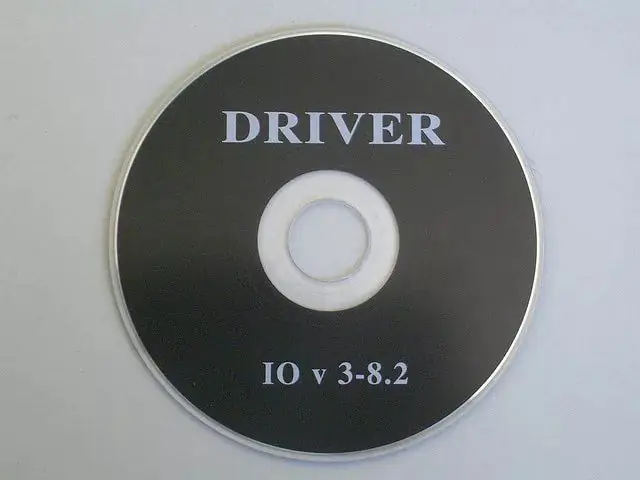
Kas ir draiveri un kāpēc tos jāatjaunina?
Vienkārši sakot, draiveris ir maza programma, kas palīdz operētājsistēmai redzēt konkrētu ierīci: printeri, viedtālruni, tīmekļa kameru utt., Kā arī paša datora komponentus.
Laika gaitā izstrādātāji izlaiž jaunas lietojumprogrammu versijas, kas jau ir instalētas sistēmā un tiek izmantotas katru dienu. Piekrītot lejupielādēt jau pazīstamas programmas atjauninātu versiju, lietotājs saņem ne tikai atjauninātu saskarni, bet arī uzlabotu funkcionalitāti. Un šeit dažreiz sākas pārsteigumi: stabili darbojusies programma un utilīta sāk iesaldēt, nepareizi darboties un pati aizvērt. Tas ir iemesls atjaunināt novecojušos draiverus ar jauniem, kas pielāgoti jaunajai programmatūrai.
Drošākās un vienkāršākās draiveru atjaunināšanas metodes
Apsvērsim vairākus veidus, kā ātri atjaunināt draiverus uz jaunākajām versijām, kurām nav nepieciešama datorā īpašas programmas instalēšana. Tas prasīs dažas minūtes laika un stabilu interneta savienojumu.
1. Ražotāja vietnē atbalsta izvēlnē atlasiet draivera sadaļu. Atvērtajā programmatūras atjaunināšanas lapā norādiet tās ierīces operētājsistēmu, bitumu un pilnu nosaukumu, kurai vēlaties atjaunināt draiveri. Pāris peles klikšķu un viss. Metode ir visuzticamākā pretvīrusu drošības ziņā.
2. Bezmaksas pakalpojums DriverPack Solution bija viens no pirmajiem, kas piedāvāja palīdzību sistēmā neinstalētu draiveru atjaunināšanā un atrašanā. Vietne ir vienkārša un intuitīva. Lietotājam ir nepieciešams tikai noklikšķināt uz pogas un lejupielādēt. Pēc analizatora palaišanas datorā tiks atvērts logs, kurā draiveri, kuriem nepieciešama atjaunināšana, tiks norādīti ar atzīmēm.
Lūdzu, ņemiet vērā: jums jāatceļ izvēles rūtiņas, kas atrodas pretī draiveriem un programmām, kuras jums nav vajadzīgas, pretējā gadījumā tie tiks instalēti jūsu datorā uzņēmumam. Pirms instalēšanas vai draivera atjaunināšanas ir jāizveido atjaunošanas kontrolpunkts!
P. S Vadoties pēc šīs vienkāršās instrukcijas, jūs varat ne tikai atjaunināt draiverus, bet arī instalēt tos sistēmā, ja disks ir pazaudēts.






